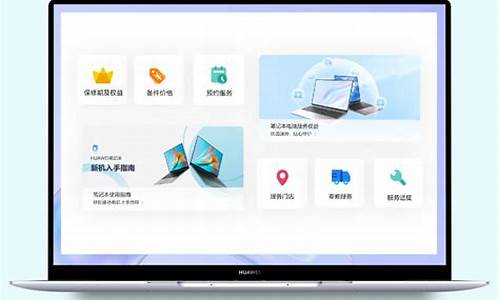1.win7显示隐藏文件夹无效是怎么回事
2.win7下怎么改文件格式
3.win7 无法显示隐藏文件

win7不能显示隐藏文件怎么办?一位朋友在Win7系统中打开文件夹,想要查看隐藏文件,点击工具选项选择“显示隐藏文件”,结果不能显示隐藏文件。我们一起费了九牛二虎之力还是不能解决,无意间打开任务管理器一看,任务管理器进程中多了个Svohost.EXE,原因终于找到了,是电脑被SVOHOST.exe修改了注册表导致的,其实LLM.exe也能引起这种情况,下面我们就来一起学习下由引起的win7不能显示隐藏文件的解决办法。
SVOHOST.exe引起的Win7不能显示隐藏文件的问题
隐藏属性的文件不能通过显示所有文件和文件夹显示文件了,任务管理器进程中多了个Svohost.EXE可不是Svchost.exe可能中了什么木马。杀掉SVOHOST.EXE,现象依旧,应该是注册表被其改动,隐藏其身份。
步骤1、在“开始”菜单中点击“运行”命令,在弹出的对话框里键入regedit打开注册表,找到HKEY_LOCAL_MACHINESoftwareMicrosoftWindowsCurrentVersionexplorerAdvancedFolderHidden在这里有两个主键,分别是NOHIDDEN、SHOWALL(Windows2000)。
步骤2、在SHOWALL下面有个二进制键值CheckedValue,把它的键值修改是“0”,将其改为"1"后,原以为OK,结果现象依旧。
步骤3、把NOHIDDEN的CheckedValue 值改为1,SHOWALL的CheckedValue值也改为0,点了不显示隐藏……按确定后,隐藏的文件夹全显了出来,后又点了显示所有……按确定后,文件夹反而藏了起。虽然可以通过"不显示隐藏……"看隐藏文件,且菜单中没有缺省选中项了,不知是否windows的BUG。
原来木马把SHOWALL的CheckedValue的值的属性改成REG_SZ,而不是REG_DWORD!所以无论SHOWALL的CheckedValue是否==1,都不起作用。改回后回复正常。
LLM.exe引起的不能显示隐藏文件的问题
首先修改注册表:“开始”->“运行”->“regedit”打开注册表编辑器。
步骤1、[HKEY_LOCAL_MACHINESOFTWAREMicrosoftWindowsCurrentVersionExplorerAdvancedFolderHiddenSHOWALL]将其中的“CheckedValue”键删除,因为已将其类型改为“SZ”,及时将值改为“1”也无法察看。删除后新建类型为“DWORD”的键,名称改为“CheckedValue”,键值为“1”。
步骤2、[HKEY_LOCAL_MACHINESOFTWAREMicrosoftWindowsNTCurrentVersionWinlogon]将其中的“Userinit”键内容改为“userinit.exe,”(含逗号),这时我们可以发现修改之前该键的内容中有一个“microsoft*(乱码).exe”,这个文件其实就是文件之一。
步骤3、将其中的`“Shell”键内容改为“EXPLORER.EXE”,这时我们可以发现修改之前该键的内容中有一个“C:WINDOWSsystem32dllcachedcache.exe”,没错,这是第二个文件。
步骤4、[HKEY_LOCAL_MACHINESOFTWAREMicrosoftWindowsCurrentVersionRun]将其中的“System”键删除。该键的内容为“C:WINDOWSsystem32advanced.exe”,这是第三个文件。
步骤5、注册表修改完毕后进入C盘Windows文件夹System32文件夹,显示隐藏文件和系统文件以及扩展名,找到隐藏的 “advanced.exe”文件(44.2kb,没有图标),该文件此时无法删除,但可以将其文件名修改,只要下次你能找到并且文件名不是原来的那个就可以。
步骤6、新建一个文本文档(其实新建什么都行),将其名称改为“advanced.exe”(一定要显示扩展名,不然就变成 “advanced.exe.txt”了),属性改为“只读”(0kb,程序图标)。
步骤7、找到“dllcache”文件夹,删除隐藏的“dcache.exe”文件(44.2kb,没有图标);回到上级目录,找到“microsoft”文件夹,删除隐藏的“*(乱码).exe”文件(44.2kb,没有图标)。
步骤8、再回到各根目录下将隐藏的“llm.exe”(44.2kb,没有图标)和“autorun.inf”文件都删掉。这时,即使再次产生,生成的“llm.exe”文件也是与我们之前建立的“advanced.exe”(0kb,程序图标)相同。
上面详细解释了SVOHOST.exe和LLM.exe引起的win 7 无法查看隐藏文件的注册表修改方法,如果发现自己的Win 7也不能显示隐藏文件,可以去任务管理器看看是不是这两种在作怪,如果是的话,用上面的方法试试!
win7显示隐藏文件夹无效是怎么回事
1、打开计算机,显示如下见面,找到组织一栏。
2、在组织一栏中点开文件夹和搜索选项,如下图。
3、点开选项中的查看一栏,勾选显示隐藏文件夹等。
win7下怎么改文件格式
这个和BIOS是无关的,只与系统配置有关系。
在文件夹选项里面把隐藏计算机文件夹中的空驱动器,隐藏受保护的操作系统文件,对勾都去掉。在隐藏文件和文件夹里面选择显示隐藏的文件、文件夹和驱动器。
一般这样就可以了。
如果还不可以的话就是注册表可能被某些软件修改了,可以试下面的的方法:
新建一个记事本文件,把下面的内容拷贝到里面去:
Windows Registry Editor Version 5.00
[HKEY_LOCAL_MACHINE\SOFTWARE\Microsoft\Windows\CurrentVersion\Explorer\Advanced\Folder\Hidden\SHOWALL]
"CheckedValue"=dword:00000001
并且把文件名命名为显示被隐藏的文件.REG
文件名可以任意取,但是要把后缀改为了.reg
如果不能显示文件后缀请点击文件夹工具--文件选项-查看--隐藏已知文件扩展名
win7 无法显示隐藏文件
WIN 7系统一般情况下都隐藏了文件的后缀名,所以看不见文件的格式也修改不了。
我们可以将隐藏模式取消,这样就能修改了。
具体步骤如下:
一、打开电脑里的任意一个文件夹,找到左上角的“组织”一项,点击进入。
二、进入组织后,找到“文件夹和搜索选项”一栏,点击进入。
三、进入文件夹和搜索选项后,找到“查看”一项,点击进入。
四、进入查看后,下拉“高级设置”里的菜单,找到“隐藏已知文件类型的扩展名”,将其勾选状态取消并应用。
五、此时我们在文件夹里就能看见我们想修改的文件的后缀名了,将其修改再保存即可。
这是因为“隐藏受保护的操作系统文件(推荐)”这一项还是勾选上的,只有把这一项去掉,才能显示系统保护文件或者C盘的根目录文件,具体方法如下:
一、随便打开电脑上的一个文件夹,在文件夹左上角找到“组织”一项,点击进入。
二、进入组织后,找到“文件夹和搜索选项”一栏,点击进入。
三、进入文件夹和搜索选项后,找到“查看”一项,点击进入。
四、进入查看后,将“隐藏受保护的操作系统文件(推荐)”这一项勾选取消,然后在隐藏文件和文件夹里选择“显示隐藏文件、文件夹和驱动器”,最后点击右下角的应用即可。